由于找不到hid.dll无法继续执行代码
来源:互联网 更新时间:2025-10-21 15:49
由于找不到hid.dll无法继续执行代码?或许很多的朋友想了解,下面让号令CC小编为您带来答案哦,一起来看看吧。

一、hid.dll是什么?为什么会丢失?
hid.dll是Windows系统中管理人机交互设备(如键盘、鼠标、手柄)的核心文件。它的丢失通常源于:
驱动异常:显卡或USB驱动损坏会牵连系统文件;
软件冲突:安装/卸载程序时误删DLL文件;
病毒破坏:恶意软件篡改系统文件;
系统更新失败:补丁安装中断导致文件损坏。

方法一:使用“驱动人生”一键修复(最快捷、最省心)
对于不熟悉电脑操作的用户,这是首推的解决方案。驱动人生不仅是驱动管理工具,还内置了DLL修复引擎,能自动检测并修复缺失文件。
1、点击下方按钮下载驱动人生最新版;
2、打开软件→点击“全面诊断”→等待自动检测缺失的DLL文件和驱动状态;
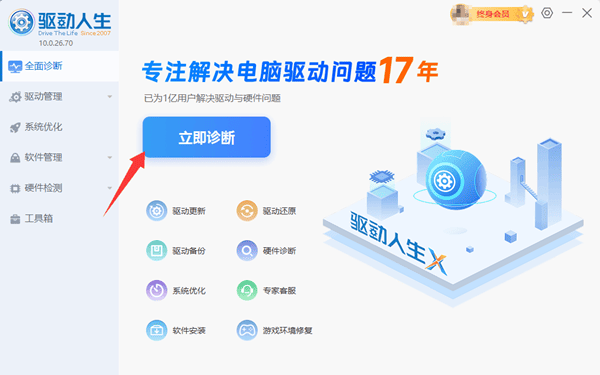
3、点击“全面修复”,工具会自动下载并安装匹配的DLL文件及驱动;
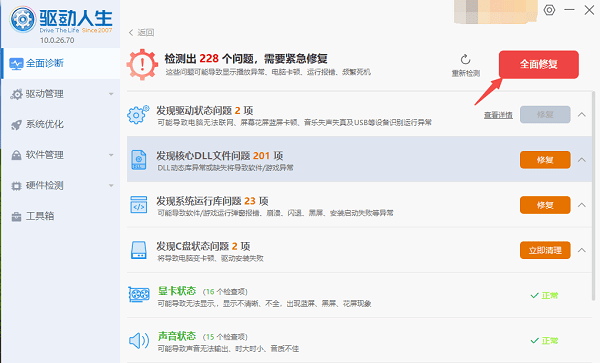
4、修复完成后重启,问题解决!
方法二:重新安装或修复Microsoft Visual C Redistributable
很多程序,特别是游戏,都依赖于 Microsoft Visual C 运行库。hid.dll 问题常常与此相关。
1、打开 Windows 的“设置” -> “应用” -> “安装的应用”。
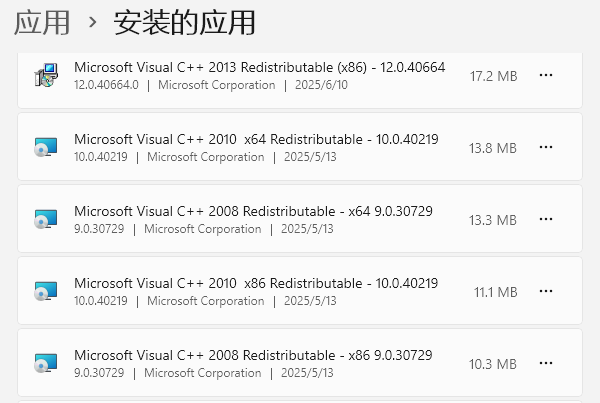
2、在列表中找到所有已安装的 Microsoft Visual C 20xx Redistributable(如2015, 2017, 2019, 2022等),将它们逐一卸载。
3、访问 Microsoft 网站下载中心,搜索“Visual C Redistributable for Visual Studio 2022”(它通常兼容之前版本)。
4、如果找不到,可以下载“星空运行库修复大师”软件,它提供多个版本的Visual C 下载。
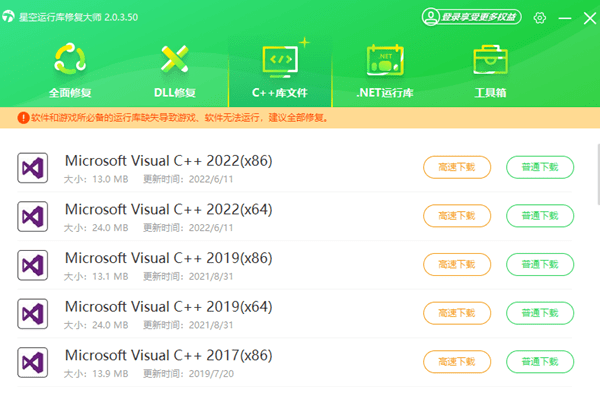
5、下载并安装 x86 和 x64 两个版本的运行库。
6、安装完成后,重启电脑。
方法三:运行Windows系统文件检查器(SFC)
这是Windows自带的强大工具,可以扫描并修复受保护的系统文件。
1、在开始菜单搜索“命令提示符”。
2、右键点击它,选择“以管理员身份运行”。
3、在打开的黑色窗口中,输入 sfc /scannow 命令并按回车键。
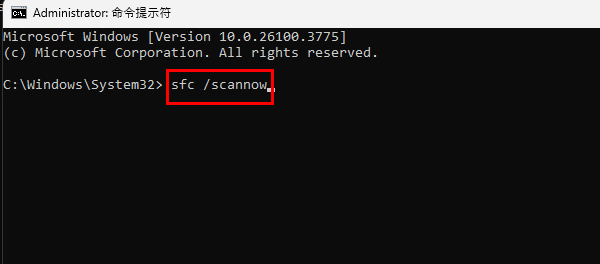
4、系统将开始验证和修复系统文件。此过程可能需要一些时间,请耐心等待。
5、扫描修复完成后,重启电脑。
结语:以上就是号令CC小编为你收集的由于找不到hid.dll无法继续执行代码?希望有帮到大家,更多相关的文章请关注号令CC。
-
抖音月付功能在哪里开通?月付功能开好还是不开好?
-
优酷视频如何退出账号 怎么退出登录
-
全民k歌大神都是怎么调音 全民k歌调音方法
-
LOL2025全球总决赛VKS战队名单
-
《地下城堡4:骑士与破碎编年史》地歌石脉藏品收集攻略
-
燕云金瓯碎片五色琉璃
-
崩坏星穹铁道星迹重温是什么
-
爱奇艺如何投屏到奇异果 爱奇艺投屏到奇异果方法介绍
-
梦幻西游化生寺帮战装备175级展示图
-
抖音第一个作品发布时间多少合适?怎么发布自己的作品?
-
原神5.6新卡池预测
-
虫虫漫画注册登录账号方法_虫虫漫画怎么注册登录账号
-
《无主之地4》改版武器与装备现于eBay平台销售
-
抖音月付放心借上征信吗?逾期了怎么办?
-
空洞骑士丝之歌噬丝蛆怎么拿
-
蚂蚁庄园小课堂今日最新答案2025年9月30日
-
燕云十六声官服好玩还是渠道服好玩
-
安徽师范大学给学生发150元过节费 学生:感觉被狠狠宠爱了
-
cf手游AWM
-
王者荣耀排位系统优化来袭
-
1 电脑屏幕红绿蓝白交替闪烁怎么解决 10-12
-
2 电脑插网线显示未连接网络怎么办 10-12
-
3 电脑显示已配对却连不上蓝牙怎么办 10-13
-
4 开机bios检测不到硬盘怎么办 10-13
-
5 电脑连接WiFi却无法上网怎么办 10-14
-
6 指定的文件名无效或太长怎么解决 10-14
-
7 网卡驱动异常代码31怎么解决 10-15
-
8 电脑垃圾怎么清理最干净 10-15
-
9 电脑屏幕亮度调不了怎么办 10-16
-
10 电脑桌面没有鼠标箭头怎么办 10-16



